Mac 遇到了一些问题,却没有办法排除故障?如何修复 MacBook 并使它们恢复正常?按以下步骤操作,在恢复模式下启动您的 Mac。
什么是 Mac 恢复模式?
通俗地说,它是 Mac 的内置恢复系统。该功能通过来自在 macOS 安装期间分开的特定磁盘分区的各种实用程序运行。
该工具可以为完成众多任务提供巨大帮助。让我们来看看它们:
在将计算机交给某人之前擦除它。删除您的数据并移除 Apple ID。
完全擦除您的磁盘。
恢复较旧的 macOS 版本。
修复启动失败问题。
扫描和修复磁盘。
将 Mac 设置为从外部驱动器启动。
修复网络连接错误。
注意:有时恢复模式无法工作。在这种情况下,您可以使用 Internet 恢复模式。
如何在恢复模式下启动 Mac?
1.重新启动您的 Mac。

2.按住Command (⌘) + R。
3.看到苹果标志、旋转地球仪或其他启动屏幕后,松开按键。
4.您应该被要求输入您的 Mac 密码。
5.进入后,您将进入应如下所示的恢复模式屏幕。
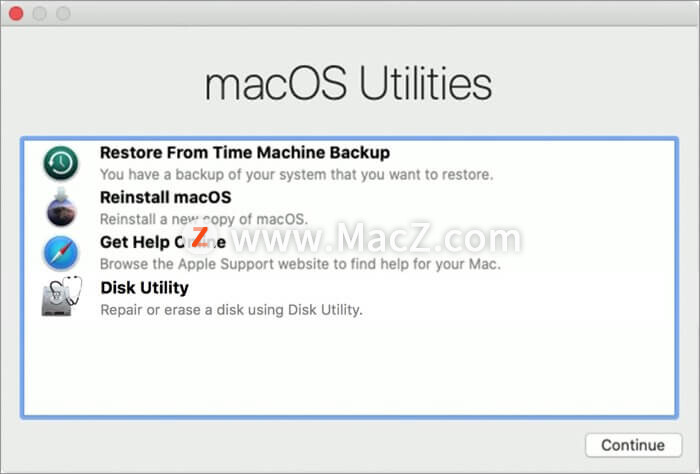
如果无法启动恢复模式或未出现苹果标志,请确保在 Mac 重新启动时同时按住这些键。按键的按下和释放必须以某种方式进行。如果您仍然无法使用它,请关闭您的 Mac,打开它,然后在屏幕唤醒时按住相同的键重试。
当您的 Mac 最终在恢复中启动时,您的屏幕上将显示四个主要工具。
从 Time Machine 备份恢复:如果您有Time Machine 备份可用,您可以使用此功能恢复您的 Mac。
重新安装 macOS:这可以帮助您根据您使用的组合键下载和重新安装 macOS。
在线获取帮助:使用此模式,您可以在 Safari 中浏览网页并在线获取帮助。您可以访问内置的 Apple 支持链接来解决错误。但是,这里需要注意的一点是您不能在恢复模式下使用插件和扩展。
磁盘工具: 此选项可以帮助您修复或完全擦除您的磁盘和其他兼容的存储设备。
除了这些主要工具之外,菜单栏中还有其他选项可用。在实用程序菜单中,您可以使用启动安全实用程序、网络实用程序和终端。
恢复模式会删除 Mac 上的所有内容吗?
加载恢复模式不会从您的 Mac 中删除任何内容,除非您提前重新安装 macOS 或在没有备份的情况下使用磁盘工具。
否则,您可以在恢复模式下轻松启动 Mac,而不必担心在遇到重大技术问题时丢失数据。
如何退出 Mac 恢复模式?
在继续使用其中一种 macOS 恢复工具之前,请确保您对每个工具都有基本的了解。如果您继续重新安装,还需要备份 Mac 的数据。
如果您对这些 macOS 恢复工具不太了解,并且不想在不备份数据的情况下继续操作,那么退出是安全的。
1.单击左上角的苹果标志。
2.选择重新启动或关机以返回桌面或相应地将其关闭。
如果您想从菜单切换到另一个磁盘,您也可以选择不同的启动磁盘选项。
如何在恢复模式下在 Mac 上打开终端?
您可以使用恢复模式运行终端:
1.如上所述,在恢复模式下运行您的 Mac。
2.单击顶部菜单栏中的实用程序。
3.单击终端。
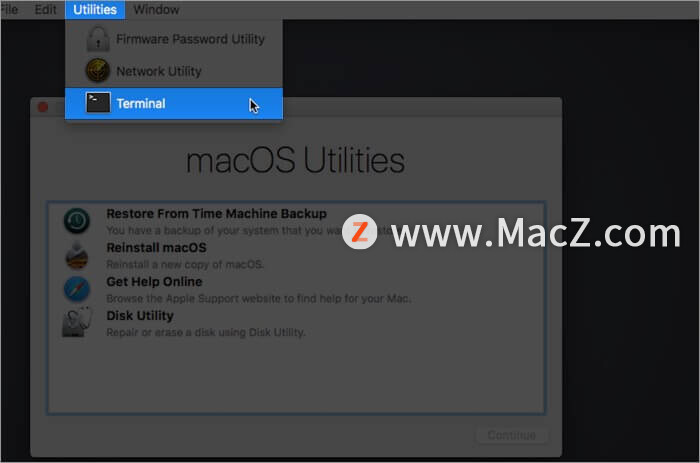
以上就是小编今天为大家分享的内容,希望对您有所帮助,想了解更多关于Mac相关知识,请关注macz.com吧!

